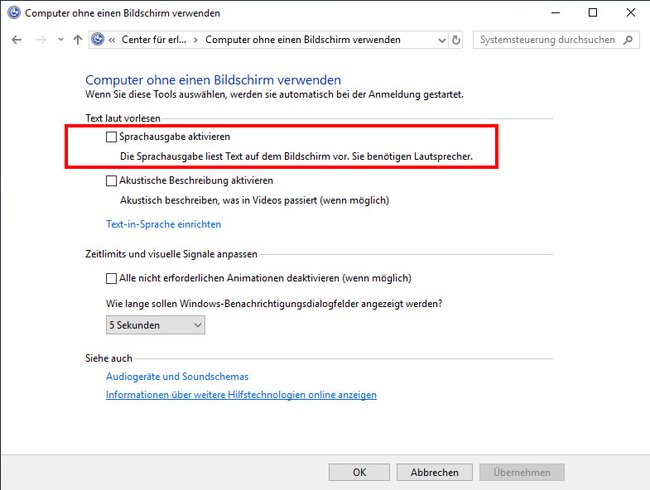Bei aktivierter Sprachausgabe liest Windows alle Texte auf dem Bildschirm vor. Wir zeigen, wie ihr die Sprachausgabe deaktiviert.
Windows 10
Version:Build 22H2
Sprachen:Deutsch, Englisch
Lizenz:Vollversion
Plattformen:Windows, Windows 9x
Hersteller:Microsoft
So deaktiviert ihr die Windows-Sprachausgabe
- Drückt die Tastenkombination Windows + R.
- Gebt control ein und drückt Enter, um die Systemsteuerung zu öffnen.
- Navigiert zu „Erleichterte Bedienung“ > „Center für erleichterte Bedienung“.
- Scrollt herunter und klickt auf „Computer ohne Bildschirm verwenden“.
- Entfernt das Häkchen bei „Sprachausgabe aktivieren“.
- Bestätigt mit OK.
Hat alles funktioniert? Falls nicht, schreibt es uns gerne in den Kommentarbereich unterhalb dieser Anleitung.
Hat dir der Beitrag gefallen? Folge uns auf WhatsApp und Google News und verpasse keine Neuigkeit rund um Technik, Games und Entertainment.